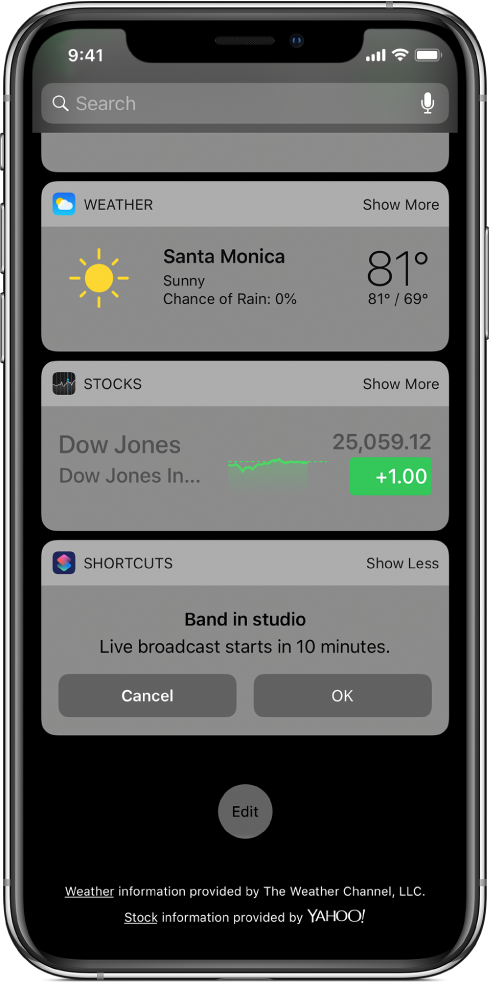可在「今日」顯示方式中順利執行的捷徑動作
內含簡易動作的捷徑最適合在「今日」顯示方式中使用。下列動作適合用於可在「今日」顯示方式中啟動及整體完成的捷徑。
要求輸入
使用「要求輸入」動作來在「今日」顯示方式的捷徑中輸入數字。在下列範例中,在「今日」顯示方式中點一下「計算提示」後,計算機便會立即出現。
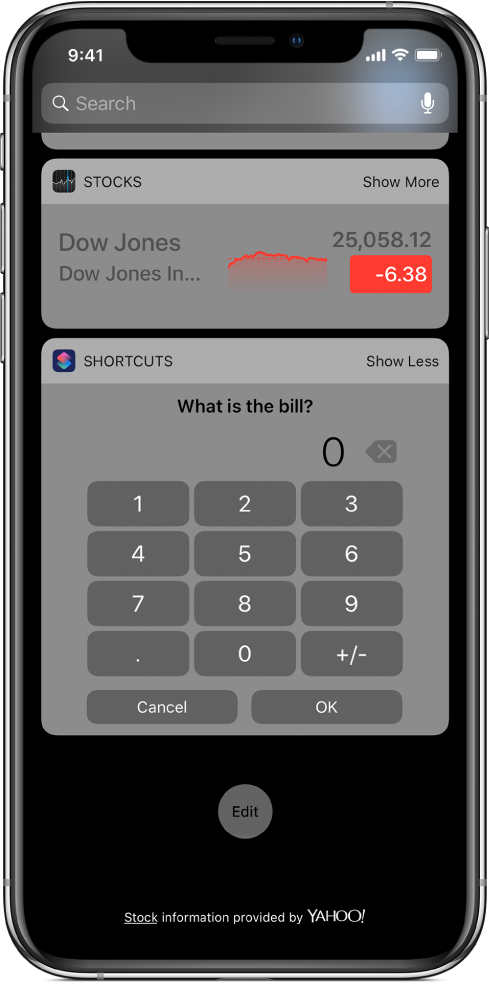
例如,你可以使用「要求輸入」配搭「記錄健康樣本」動作來建立小工具捷徑去記錄你的體重。執行時,捷徑會在小工具內開啟數字鍵盤,以便你在小工具中輸入。
將預計從「今日」顯示方式執行的「要求輸入」動作加入捷徑時,請務必將「輸入類型」設定為「數字」。
取得剪貼簿內容
使用「取得剪貼簿內容」動作來將內容傳入「今日」顯示方式中的捷徑。如果 App 未提供分享功能,你可以複製內容到剪貼簿上,然後在「今日」顯示方式中執行捷徑來處理內容或傳送到其他位置。
例如,「儲存到 Dropbox」捷徑會使用「複製到剪貼簿」動作來將複製的內容加入 Dropbox。在「今日」顯示方式中使用此捷徑,你可以傳送一或多份文件中的多個段落到 Dropbox,將每一段複製的資料附加到相同的 Dropbox 檔案。
從列表中選取,從選單中選取
使用「從列表中選取」及「從選單中選擇」動作,在「今日」顯示方式的選項列表中選取項目。你可以直接從小工具選擇變更捷徑的操作方式。
例如,你可以使用「從列表中選取」來設定捷徑去顯示要播放的歌曲列表。較為複雜的捷徑可能會使用「從選單中選取」動作來擴展捷徑,並依據所選選項來執行一連串動作。
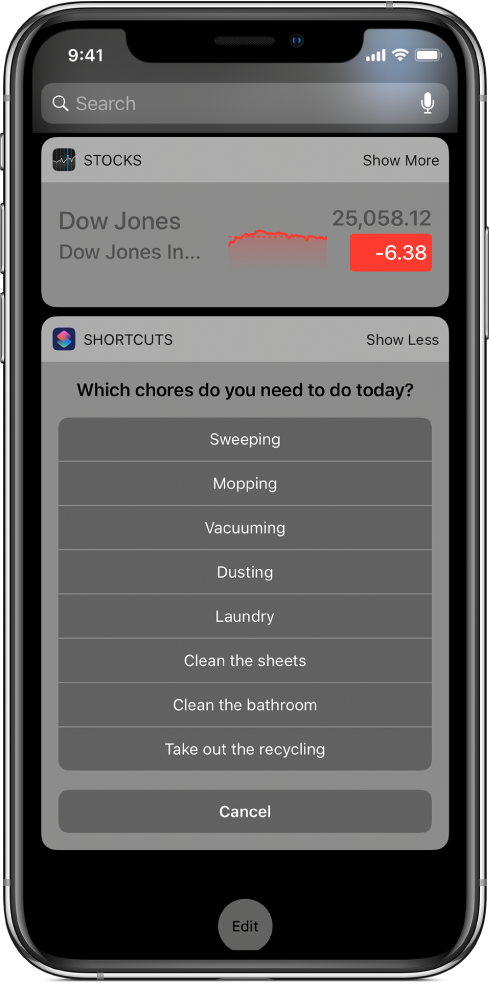
如需詳細資料,請參閱:「從列表中選取」動作及於「捷徑」中使用「從選單中選擇」動作。
顯示提示
使用「顯示提示」動作在「今日」顯示方式中顯示提示或要求確認。捷徑執行提示時,會顯示帶有「好」按鈕(有時是「取消」按鈕)的訊息。